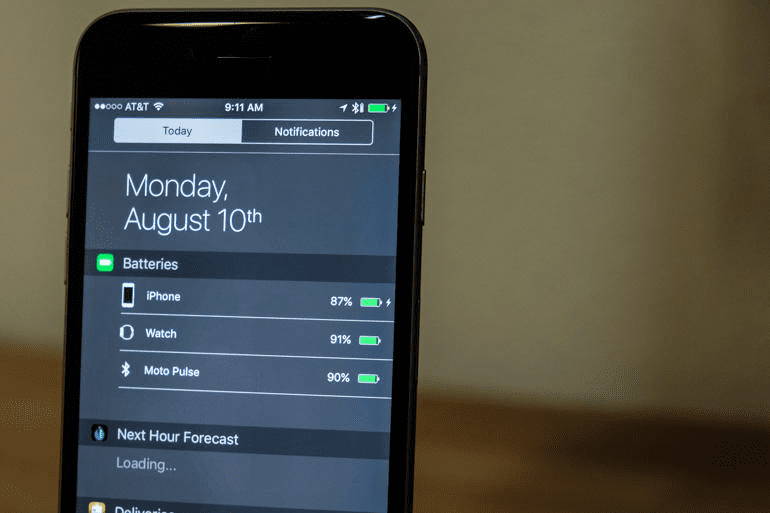
Apples forsøg på at bringe orden i kaoset af bip og lyde, der konstant lyser op på vores iPhones, har gennemgået en række revisioner siden udgivelsen i 2011. Desværre har Notification Center stadig et ry for at være en smule kompliceret, og tilføjelsen af tredjeparts-widgets har ikke hjulpet med at opklare nogen forvirring.
Dette ry har afholdt mange iPhone-brugere fra at grave i Notification Center og opdage dets nytte. Funktionen er dog ikke så svær at forstå, som den ser ud, og du er sikker på at finde noget til at gøre din iOS-oplevelse bedre. Så lad os springe ind.
Indhold
-
Forstå Notifikationscenter
- Meddelelsesvisning
- Visning og widgets i dag
- Relaterede indlæg:
Forstå Notifikationscenter
Apple har stablet en masse information i Notification Center. Den kan tilgås ved at stryge ned fra toppen af skærmen. Det er opdelt i to primære ruder kaldet Today View og Notification View. Sidstnævnte er selvforklarende, og inde i vil du finde notifikationer fra dine apps, som har notifikationer aktiveret.
Meddelelsesvisning
Når du først installerer de fleste apps, bliver du bedt om at tillade meddelelser. Hvis du vælger ja, vil de fleste apps som standard vise meddelelser i meddelelsesvisningsruden. For at undgå at blive overvældet, er det nyttigt at forhindre, at mindre vigtige meddelelser fylder meddelelsesvisningen.

For at rydde op i tingene skal du gå til appen Indstillinger og derefter vælge Meddelelser. Her har du et par muligheder for, hvordan du ønsker, at notifikationer skal vises i notifikationsvisning. Nedenfor vil du se alle dine apps, og hvis du vælger én, åbnes der meddelelsesmuligheder for den specifikke app. Skift indstillingen "Vis i meddelelsescenter" for at forhindre, at appen tilstopper ting i meddelelsesvisningen. På denne side finder du også nogle andre muligheder for, hvordan du ønsker, at notifikationer skal vises for den pågældende app.
Visning og widgets i dag
Tingene bliver lidt mere komplicerede med Today View, fordi det er her Widgets bor. På deres mest grundlæggende giver Widgets dig godbidder af information. Men da Apple har åbnet døren for tredjepartsudviklere, tilbyder mange nu et utal af funktionalitet.
Toppen af Today View vil vise dig dagens dato, vejret og en smule relevante placeringsdata, hvis du har slået Lokationstjenester til. Normalt er dette den tid, det ville tage dig at køre hjem eller til din næste aftale. Nedenfor denne information er der, hvor widgets findes.
Som standard er Widgets fra nogle af Apples førstepartsapps aktive i Today View, såsom Kalender, Aktier og Påmindelser. Hvis du ruller til bunden af Today View, vil du se en "Rediger"-knap, som giver dig mulighed for at tilføje, fjerne og omarrangere widgets. Hvis nogen tredjepartsapps har en widget tilgængelig, vises den også her.
Som nævnt kan Widgets nu lade dig gøre en række kraftfulde ting direkte fra Notification Center uden nogensinde at skulle åbne appen. Når du installerer en ny app, skal du sørge for at tjekke og se, om der er en medfølgende widget.
Med iOS 10 lige rundt om hjørnet vil Apple forhåbentlig polere Notification Center for at gøre det mindre kompliceret. Selvfølgelig med mængden af information, der strømmer ind i din iPhone, er det ikke nemt at skabe orden i det hele. Hvad er nogle måder, du tror, Apple kunne gøre Notification Center bedre på?